مواد جي جدول
هن سبق ۾، مان ڪيترن ئي طريقن تي بحث ڪندس متن ۾ جزوي ميچ ڳولڻ لاءِ excel استعمال ڪندي VLOOKUP تقريبن ميچ. اسان سڀ ڄاڻون ٿا ته VLOOKUP فنڪشن ڊيٽا رينج جي کاٻي پاسي واري ڪالمن ۾ هڪ خاص قدر ڳولي ٿو ۽ توهان جي بيان ڪيل ڪالمن مان ساڳئي قطار ۾ گهربل قدر واپس ڪري ٿو. جزوي طور تي ملندڙ انگن جي قيمتن جي برعڪس، متن جي قيمتن جو هڪ اندازي سان ميلاپ ٿورو مشڪل آهي. تنهن ڪري، اچو ته ڪجهه مثالن جي ڳولا ڪريون VLOOKUP جزوي ملندڙ متن جي قدرن جي.
Practice Workbook ڊائون لوڊ ڪريو
توهان اهو مشق ورڪ بڪ ڊائون لوڊ ڪري سگهو ٿا جيڪو اسان هن مضمون کي تيار ڪرڻ لاءِ استعمال ڪيو آهي.
Vlookup Approximate Match.xlsx
ايڪسل VLOOKUP جا 4 مثال ٽيڪسٽ لاءِ لڳ ڀڳ ميچ ڳولڻ لاءِ
ايڪسل ۾ تقريبن ميچ ڳولڻ کان اڳ ، اسان کي VLOOKUP فنڪشن جي نحو کي ڏسڻ گهرجي، جيڪو آهي:
VLOOKUP (lookup_value، table_array، column_index_num، [range_lookup])
<0 مٿي ڏنل نحو ۾، چوٿون دليل ( range_lookup ) ظاهر ڪري ٿو ته ڇا اسان ڳولي رهيا آهيون درست ميلاپ يا هڪ اندازي مطابق. بنيادي طور تي، اسان وٽ ٻه آپشن موجود آهن جن مان چونڊڻ لاءِ.- FALSE : ڏسڻ جي قيمت جي صحيح ميل حاصل ڪرڻ لاءِ.
- TRUE : ڏسندڙ قدر جي لڳ ڀڳ ميچ حاصل ڪرڻ لاءِ.
مٿي ڏنل بحث کي ڏسي، توهان سوچيو ٿا ته جيڪڏهن اسان TRUE کي چوٿين دليل طور رکون ٿا، اسان کي لڳ ڀڳ حاصل ڪنداسين ڳولها جو ميلاپڊيٽا جي حد ۾ قدر. ها، توهان هن طريقي سان استعمال ڪندي جزوي ميچ حاصل ڪري سگهو ٿا جيڪڏهن ڏسڻ واري ڪالمن ۾ نمبر شامل آهن. اهو ئي سبب آهي، جڏهن توهان هڪ لُڪ اپ ڪالم (انگن تي مشتمل) ترتيب ڏيندؤ ته وڌندي ترتيب سان، لڳ ڀڳ ميچ ايندڙ سڀ کان وڏي قيمت ڏي ويندي جيڪا ڏسڻ جي قيمت کان گهٽ هوندي. تنهن هوندي، جيڪڏهن ڏسڻ واري ڪالمن ۾ ٽيڪسٽ ويلز شامل آهن، هڪ لڳ ڀڳ ميچ ڪم نه ڪندو. انهي صورت ۾، اسان متبادل طريقا استعمال ڪنداسين جيئن استعمال ڪندي وائلڊ ڪارڊ فنڪشن جي پهرين دليل ۾. مثال طور، مان استعمال ڪندس asterisk (*) علامت وائلڊ ڪارڊ طور. ياد رکو، اسان وائلڊ ڪارڊ استعمال ڪرڻ دوران VLOOKUP فنڪشن کي درست ميچ موڊ ۾ استعمال ڪنداسين.
1. جزوي ميچ ڳولڻ لاءِ وائلڊ ڪارڊ VLOOKUP ۾ لاڳو ڪريو (ٽيڪسٽ شروع ٿئي ٿو)
مثال طور، مون وٽ هڪ ڊيٽا سيٽ آهي جنهن ۾ ڪيترن ئي سيلز نمائندن جا نالا ۽ انهن جي حاصل ڪيل سيلز جي مقدار جي حوالي سان. ھاڻي، مان ڳولا ڪندس سيلز جي نمائندي جو نالو شروع ڪندي ' Brad ' ۽ اھڙي طرح لاڳاپيل سيلز رقم واپس ڪندس.

Steps:
- هيٺ ڏنل فارمولا لکو سيل C14 .
=VLOOKUP(C12&"*",B5:C10,2,FALSE) 
- دٻايو Enter .
- نتيجي طور، مٿي ڏنل فارمولا واپس ڪري ٿو سيلز جي رقم ( $10,000 ) حاصل ڪيل بريڊ ملر .

🔎 فارمولا ڪيئن ڪم ڪندو آهي؟
➤ C12&”*”
هتي، Ampersand ( & ) جي قيمت کي ملائي ٿو سيلC12 ( Brad ) وائلڊ ڪارڊ سان گڏ (*). نتيجي طور، ڏسڻ جي قيمت ٿي وڃي ٿي براد* . تنهن ڪري، VLOOKUP فارمولا متن لاءِ ڏسجي ٿو Brad* سان شروع ٿئي ٿو. Brad* مطلب ته فارمولا Brad سان شروع ٿيندڙ ڪنهن به نالن کي ڳوليندو، بعد ۾ صفر/وڌيڪ اکرن سان (جهڙوڪ بريڊ ، برادلي ، Braden ).
➤ VLOOKUP(C12&”*”,B5:C10,2,FALSE)
مٿي فارمولا ڳولي ٿو Brad* جي حد ۾ B5:C10 ، ۽ ڪالمن مان سيلز جي رقم واپس ڪري ٿو 2 . FALSE چوٿين دليل ۾ ڏيکاري ٿو ته درست ميچ موڊ هتي استعمال ڪيو ويو آهي.
⏩ نوٽ:
نقلن سان محتاط رھو. مطلب ته منهنجي ڊيٽا سيٽ ۾ ٻه نالا آهن جيڪي شروع ٿين ٿا براد ( بريڊ ملر ۽ برادلي شا ). تنهن ڪري، جيڪڏهن ڪيترائي جزوي ميچ مليا آهن، مٿي ڏنل فارمولا صرف پهرين ميچ لاء نتيجا ڏيندو. جيئن مٿي بيان ڪيو ويو آهي، اسان کي ميچ جو نتيجو مليو Brad لاءِ، نه ته Bradly لاءِ.
2. ڳوليو لڳ ڀڳ ميچ جتي سيل جي قيمت خاص متن سان ختم ٿئي ٿي
هاڻي، مان سيلز جي نمائندي جي نالي سان ملائيندس جيڪو هڪ خاص متن واري حصي سان ختم ٿئي ٿو ' son ' ۽ اهڙي طرح حاصل ڪيل سيلز جي رقم حاصل ڪريو.
Steps:
- هيٺ ڏنل فارمولا لکو سيل C14 .
=VLOOKUP("*"&C12,B5:C10,2,FALSE) 
- مٿي ڏنل فارمولا سيلز نمائندي جو نالو ڳولي ٿو متن سان ختم ٿئي ٿو ' son ' ۽ واپسي سان لاڳاپيلسيلز جي رقم ( $7,500 ) مارڻ کان پوءِ Enter .

هتي، “*”&C12 ، فارمولا جو هي حصو نتيجو *son . مطلب ته مٿيون فارمولا ڏسندو نالن جي پڇاڙي متن جي قيمت *son سان (جهڙوڪ son , Johnson , Richardson ) . باقي فارمولا ڪم ڪري ٿو جيئن طريقي 1 ۾ بيان ڪيو ويو آهي.
ملندڙ پڙهڻ:
- VLOOKUP جزوي متن ايڪسل ۾ سنگل سيل
- ايڪسل ۾ جزوي ميچ لاءِ VLOOKUP ڪيئن استعمال ڪجي (4 طريقا)
- استعمال ڪريو IF جزوي ميچ ايڪسل ۾ (4 بنيادي آپريشنز)
- ڪيئن پرفارم ڪيو جزوي ميچ اسٽرنگ ايڪسسل ۾ (5 طريقا)
- COUNTIF جزوي ميچ ايڪسل ۾ (2 يا وڌيڪ طريقا)
3. ٻه وائلڊ ڪارڊ VLOOKUP ۾ حاصل ڪرڻ لاءِ 'Type تي مشتمل' متن ۾ جزوي ميچ
اڳين ٻن طريقن ۾، مون ڏيکاريو آهي ته ٽيڪسٽ ڪيئن ڳولهجي جيڪو شروع ٿئي ٿو / ختم ٿئي ٿو. هڪ خاص متن جي قيمت سان. هاڻي، مان ڏسندس ته ڇا سيلز جي نمائندن جي نالن مان ڪنهن به پوزيشن تي متن ' Me ' موجود آهي ۽ اهڙي طرح سيلز جي رقم معلوم ڪريو.
Steps:
- هيٺ ڏنل فارمولا لکو سيل C14 .
=VLOOKUP("*"&C12&"*",B5:C10,2,FALSE) 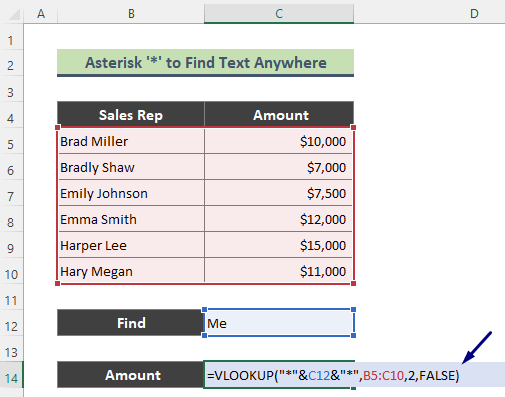
- ان جي نتيجي ۾، مٿي ڏنل فارمولا سيلز جي نمائندي جو نالو ڳوليندو جنهن ۾ نالو ۾ ڪٿي به ' Me ' شامل هوندو ۽ اهڙيءَ طرح ڪمايو سيلز جي رقم ڏيکاريندو ( $11,000 ) دٻائڻ کان پوءِ Enter .
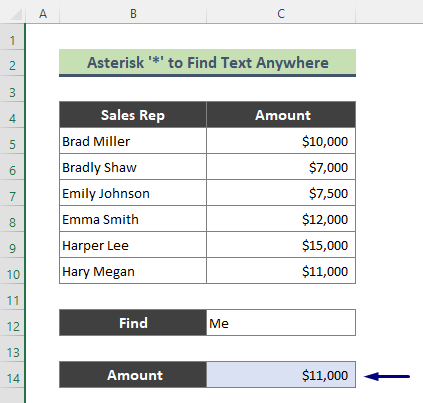
هتي، "*"&C12&"*" ، فارمولا جو هي حصو نتيجو *Me* . مطلب ته مٿيون فارمولا ڳولهيندو ڏسندڙ ڪالمن ۾ جيڪڏهن ڪنهن به نالن ۾ متن ' *Me* ' هجي.
وڌيڪ پڙهو: لوڪ اپ ايڪسل ۾ جزوي متن جي ميلاپ (5 طريقا)
4. هيلپر ڪالمن ۽ VLOOKUP فنڪشن سان ملندڙ ملندڙ متنن کي لڳ ڀڳ ميچ حاصل ڪريو
هن ڀيري مان ڪيترن ئي متنن کي جزوي طور ملائيندس. مثال طور، مون وٽ هيٺيون ڊيٽا سيٽ آهي، جنهن ۾ سيلز ريپ ، وڪڻڻ واري شيءِ، ۽ سيلز رقم .
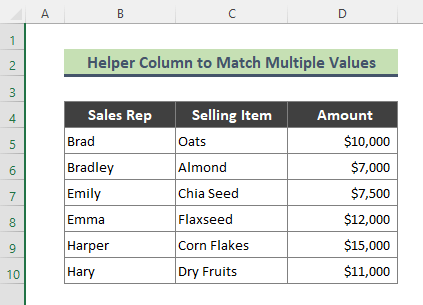
قدم:
- پهريون، مان پنهنجي ڊيٽا سيٽ جي کاٻي پاسي هڪ ’مددگار ڪالم‘ ٺاهيندس ڪالمن جي قدرن کي گڏ ڪرڻ لاءِ C ۽ D سيل B5 ۾ ھيٺ ڏنل فارمولا ٽائيپ ڪريو.
=C5&D5 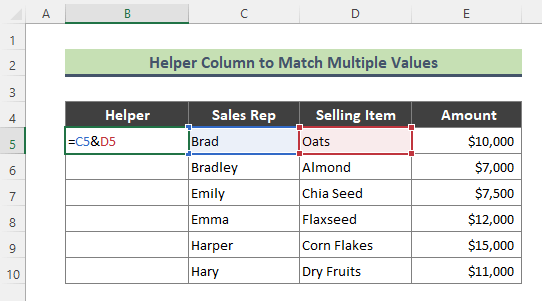
- دٻايو داخل ڪريو . فارمولا کي باقي سيلز ۾ نقل ڪرڻ لاءِ آٽوفيل ( + ) استعمال ڪريو ۽ مددگار ڪالم سيلز ريپ ۽ وڪرو جي گڏيل قدر ڏيکاريندو. آئٽم .

- هاڻي مان ڳوليندس سيل C12 ۽ C13 مددگار ڪالمن ۾. ائين ڪرڻ لاءِ، هيٺ ڏنل فارمولا ٽائپ ڪريو سيل C15 . اڳئين طريقن سان ملندڙ، مون هن ڀيري وائلڊ ڪارڊ ( * ) ۽ VLOOKUP درست ملندڙ (هتي، 0 مطلب FALSE ) استعمال ڪيو آهي. پڻ.
=VLOOKUP(C12&"*"&C13&"*",$B$5:$E$10,4,0) 26>
15> 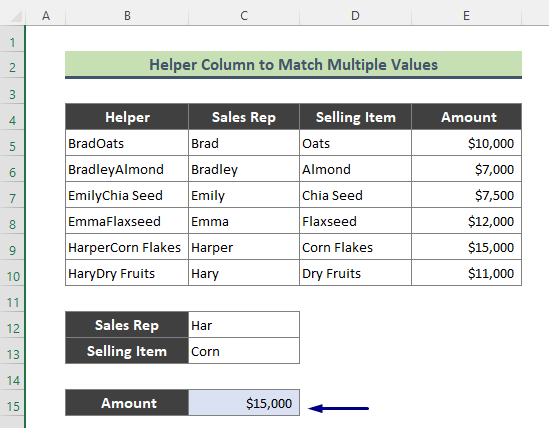
متن لاءِ لڳ ڀڳ ميچ حاصل ڪرڻ لاءِ Vlookup جا متبادل
VLOOKUP فنڪشن استعمال ڪرڻ کان سواءِ، اسان متن کي جزوي طور تي ملائڻ لاءِ ڪي ٻيا اختيار استعمال ڪري سگھون ٿا. مثال طور:
➥ فزي لوڪ اپ ايڊ-ان لاءِ Excel
Microsoft وٽ هڪ مفت اضافو آهي استعمال ٿيل آهي Fuzzy Lookup . Fuzzy Lookup لڳ ڀڳ لکپ سان ملندڙ جلندڙ آهي.
نتيجو
مٿين مضمون ۾، مون VLOOKUP لڳ ڀڳ ملندڙ متن جي ڪيترن ئي مثالن تي بحث ڪرڻ جي ڪوشش ڪئي آهي. excel ۾ تفصيل سان. اميد آهي ته، اهي مثال ۽ وضاحت توهان جي مسئلن کي حل ڪرڻ لاء ڪافي هوندا. مهرباني ڪري مون کي ٻڌايو ته جيڪڏهن توهان وٽ ڪو سوال آهي.

